
ArcGIS 9 Работа с базами геоданных Упражнения
.pdf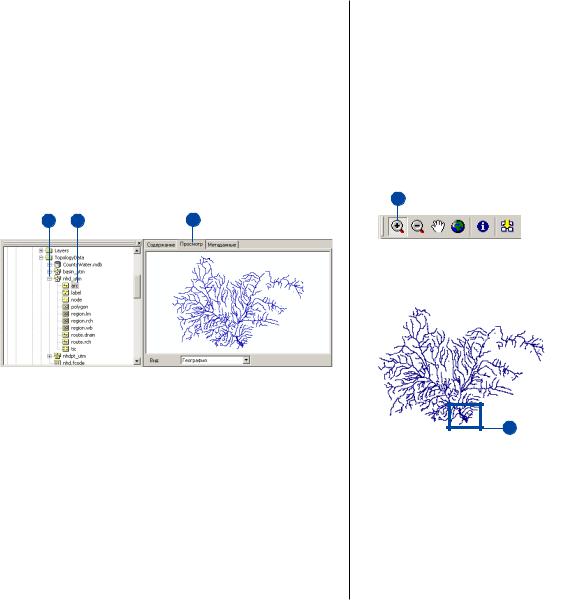
В следующем разделе вы будете изучать покрытия, содер жащие классы объектов, которые планируется добавить в новый набор классов объектов.
Изучение классов объектов покрытий
Покрытия могут содержать несколько классов пространст венных объектов. Данные, которые вы будете импортировать в набор классов объектов, находятся в нескольких классах трех разных покрытий.
1.Нажмите на знак “плюс”, чтобы увидеть содержимое по крытия nhd_utm.
1 |
2 |
3 |
2.Щелкните класс объектов дуги (arc).
3.Перейдите на закладку Просмотр.
Вы можете видеть объекты, которые хранятся в этом клас се пространственных объектов.
Классы пространственных объектов внутри покрытия то пологически связаны между собой. Первым в списке яв ляется класс объектов arc (дуги). Этот класс содержит линейные объекты. В данном покрытии содержится два класса объектов маршрутов. Маршруты это наборы
линейных объектов из класса дуг. Есть один класс поли гональных пространственных объектов. Класс полиго нальных объектов построен из объектов класса дуг (arc) и класса меток (labels). Каждый полигон определяется набором линейных объектов из класса дуг, а его атрибу ты привязаны к точке соответствующей метки из класса меток. В данном покрытии содержится три класса регио нов. Регионы площадные объекты, являющиеся набора ми объектов из полигонального класса.
4. Нажмите на инструмент Увеличить.
4
5.Щелкните и нарисуйте рамку вокруг юго восточной час ти класса объектов дуг в окне Просмотр.
5
ПОСТРОЕНИЕ БАЗЫ ГЕОДАННЫХ |
217 |

Вы может видеть сеть объектов, напоминающих речную сеть, за исключением того, что присутствуют некоторые дополнительные линии. Эти линии определяют полиго нальные объекты.
6. Щелкните полигональный класс объектов.
6
Вы можете видеть группу площадных объектов, которые составляют мозаику, имеющую форму резервуара.
7. Щелкните region.wb.
7
Теперь вы видите меньший площадной объект, который не разделен на части. Этот объект регион представляет обычный уровень воды в резервуаре. Он состоит из не скольких пространственных объектов класса полигонов.
8. Щелкните region.lm.
8
218 |
РАБОТА С БАЗАМИ ГЕОДАННЫХ: УПРАЖНЕНИЯ |

Вы можете видеть объект большей площади с дыркой, совпадающей по форме с резервуаром. Это зона затопления для данного резервуара.
9. Нажмите route.rch.
9
Вы можете видеть направления течений в резервуаре. Ли нии, которые определяют границы резервуара и зоны за топления, к классу маршрутов не относятся.
Два других покрытия в этой папке basin_utm и nhdpt_utm. Покрытие basin_utm включает один класс полигональных объектов, содержащий данные по водоразделам, а покрытие nhdpt_utm содержит класс точечных объектов, отображающих колодцы, скважины и гидрометрические посты на территориях водосборных бассейнов.
Вы изучили содержимое существующих покрытий. Далее, вы будете загружать некоторые классы пространственных объектов в новый набор классов объектов.
Загрузка классов объектов покрытия в набор классов объектов
В новый набор классов объектов вы загрузите только некоторые классы покрытий. Например, классы arc, label и polygon покрытия nhd_utm не нужно загружать, так как они существуют только для поддержки классов маршрутов и регионов. Подобным образом не требуется загружать классы arc и label покрытия basin_utm, так как они поддерживают класс полигональных объектов.
1.Перейдите к набору классов объектов WaterResources, который вы создали в персональной базе геоданных CountyWater.
2.Щелкните набор классов объектов WaterResources правой кнопкой, укажите Импорт и выберите Класс объектов (несколько).
2
Сначала вы загрузите данные водотоков.
ПОСТРОЕНИЕ БАЗЫ ГЕОДАННЫХ |
219 |

3.Передвиньте диалоговое окно Класс объектов в БГД (не сколько) так, чтобы это окно располагалось рядом с дере вом Каталога.
4 |
3 |
4.Щелкните на классе объектов route.rch и перетащите его в текстовое окно Входные объекты диалогового окна Класс объектов в БГД (несколько).
Класс объектов route.rch добавлен к списку классов объектов, которые будут загружаться в базу геоданных.
5.Используйте тот же способ, чтобы добавить к списку классы объектов region.wb и region.lm из покрытия nhd_utm.
6.Нажмите знак “плюс”, чтобы развернуть покрытие basin_utm.
67
7.Щелкните на классе полигональных объектов покрытия basin_utm и перетащите его в текстовое окно Входные объекты диалогового окна Класс объектов в БГД (несколько).
220 |
РАБОТА С БАЗАМИ ГЕОДАННЫХ: УПРАЖНЕНИЯ |

8.Нажмите знак “плюс”, чтобы развернуть покрытие nhdpt_utm.
89
9.Щелкните на классе точечных объектов покрытия nhdpt_utm и перетащите его в текстовое окно Входные объекты диалогового окна Класс объектов в БГД (несколько).
10.Нажмите OK.
Классы объектов загружены в набор классов объектов.
11.Нажмите Закрыть.
Если вы решили пропустить процесс загрузки данных, то вы можете найти сжатую копию получившейся базы геоданных под названием CountyWater.zip в папке TopologyData.
Переименование классов объектов
Теперь, когда классы объектов загружены, вы дадите им бо лее развернутые имена.
1.Дважды щелкните на наборе классов объектов WaterResources.
2.Правой кнопкой мыши щелкните на basin_utm_polygon и укажите Переименовать.
2
3.Введите “watershed” и нажмите клавишу Enter.
4.Используя таблицу, приведенную ниже, тем же способом поменяйте имена всем оставшимся классам объектов.
Имя класса объектов |
Новое имя класса объектов |
|
|
basin_utm: |
|
basin_utm_polygon |
watershed |
nhd_utm: |
|
nhd_utm_region_wb |
waterbodies |
nhd_utm_region_lm |
floodzones |
nhd_utm_route_rch |
streams |
nhdpt_utm: |
|
nhdpt_utm_point |
hydro_points |
|
|
ПОСТРОЕНИЕ БАЗЫ ГЕОДАННЫХ |
221 |

Создание топологии
Теперь, когда вы переименовали классы пространственных объектов, вы создадите топологию, которая будет контролировать пространственные отношения между этими классами.
1.Щелкните правой кнопкой набор данных WaterResources, укажите Новый и выберите Топология.
1
2. Нажмите Далее.
2
По умолчанию, кластерный допуск задается в зависимо сти от точности, которая была задана при установке XY домена набора данных. Части объектов, находящиеся на расстоянии меньше 0,02 метра друг от друга, будут сов мещаться при проверке топологии.
Вы можете использовать это диалоговое окно для пере именования топологии или для увеличения кластерного допуска. Увеличение кластерного допуска до 0,5 повле чет за собой совмещение вершин объектов, оказавшихся в пределах 0,5 метра друг от друга. Для данного упражне ния вы оставите имя и кластерный допуск, заданные по умолчанию.
3. Нажмите Далее.
3
222 |
РАБОТА С БАЗАМИ ГЕОДАННЫХ: УПРАЖНЕНИЯ |

4. Нажмите Выбрать все.
4
5 |
6 |
Все, кроме одного класса объектов, будут участвовать в топологии.
5.Уберите отметку возле hydro_points.
Вам не требуется управлять какими либо пространствен ными отношениями для этих точечных объектов.
6.Нажмите Далее.
7.Щелкните в столбце Ранг возле класса пространственных объектов watershed и выберите 5.
7
8
Класс объектов watershed содержит наименее точные дан ные во всем наборе данных. Они были оцифрованы вокруг водотоков, чтобы обозначить примерные границы. Так как качество этих данных низкое, вы выбрали более низкий ранг 5. Это предотвратит привязку более точных объек тов к объектам класса водоразделов (watershed) при про верке топологии. Все остальные классы объектов имеют одинаковую точность, поэтому им будет присвоен ранг 1.
8. Нажмите Далее.
ПОСТРОЕНИЕ БАЗЫ ГЕОДАННЫХ |
223 |

Существует целый ряд пространственных отношений, ко торые вы будете контролировать с помощью этой топо логии. Требуется, чтобы объекты всех классов не пере крывали друг друга, чтобы не перекрывались полигоны классов водных объектов и затопляемых зон, а также чтобы в классе водотоков объекты не имели псевдоузлов.
9. Нажмите Добавить правило.
9
10.Нажмите на стрелку вниз списка Объекты класса и вы берите streams.
10
11
12
11.Нажмите на стрелку вниз списка Правило и выберите Не должны перекрываться.
12.Нажмите OK.
Правило добавилось в список на этой панели мастера.
В обычном случае вы бы продолжили добавление правил топологии для каждого из топологических отношений, которые вы хотите определить. Правила для этой топологии уже были сохранены в файле правил, поэтому вы можете загрузить их.
224 |
РАБОТА С БАЗАМИ ГЕОДАННЫХ: УПРАЖНЕНИЯ |

13. Нажмите Загрузить правила.
13
14.Перейдите в папку TopologyData. Ее местоположение по умолчанию C:\arcgis\ArcTutor\BuildingaGeodatabase.
14
15
16
15.Щелкните WaterResource_Topology_rules.rul.
16.Нажмите Открыть.
Появляется диалоговое окно Загрузить правила. Если классы пространственных объектов, перечисляемые в правилах, имеют имена, отличные от тех, которые содержатся в наборе данных, вы можете использовать это диалоговое окно, чтобы сопоставить их.
17. Нажмите OK.
17
Правила добавлены к топологии.
ПОСТРОЕНИЕ БАЗЫ ГЕОДАННЫХ |
225 |

18. Нажмите Далее. |
20. Нажмите Да. |
20
Новая топология добавлена к набору данных и провере на.
18
19. Нажмите Готово.
В этом упражнении вы изучили, как создавать базу геодан ных и новые наборы классов объектов для загрузки тополо гических данных. Вы определили систему координат и про странственную привязку, позволяющую в дальнейшем рас ширить экстент ваших данных, указали точность, с которой они будут храниться. Вы загрузили топологические данные из покрытий, отбросив ненужные классы объектов. Нако нец, вы создали топологию базы геоданных, которая опреде ляет специфический набор допустимых пространственных отношений между объектами в пределах одного класса про странственных объектов и между объектами разных клас сов.
19
226 |
РАБОТА С БАЗАМИ ГЕОДАННЫХ: УПРАЖНЕНИЯ |
